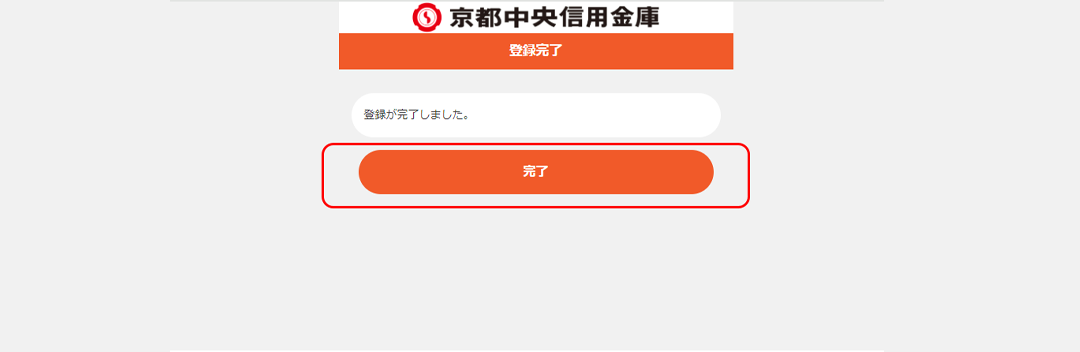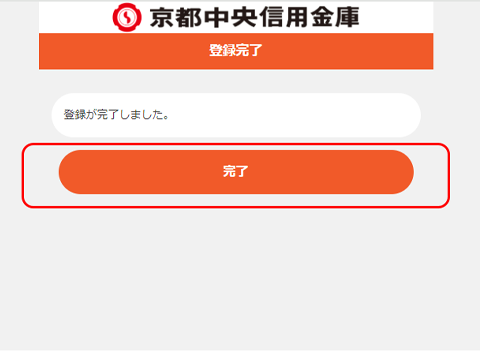AduMEアカウント設定手順
1. アカウント作成 初期画面
アカウント作成ボタンより、ユーザ登録を開始します。
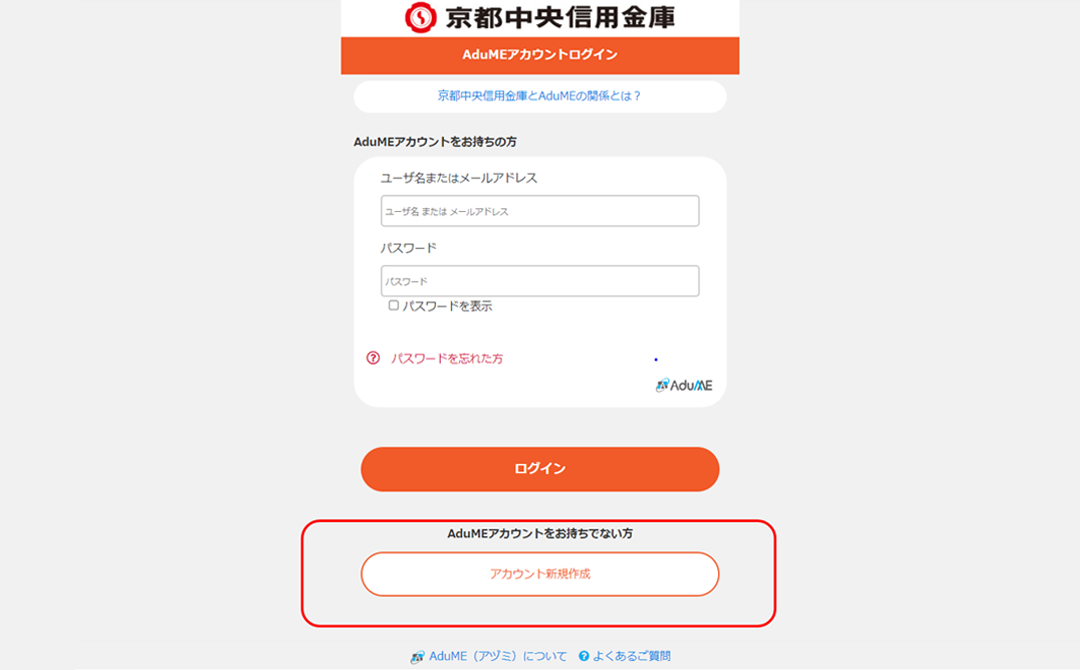
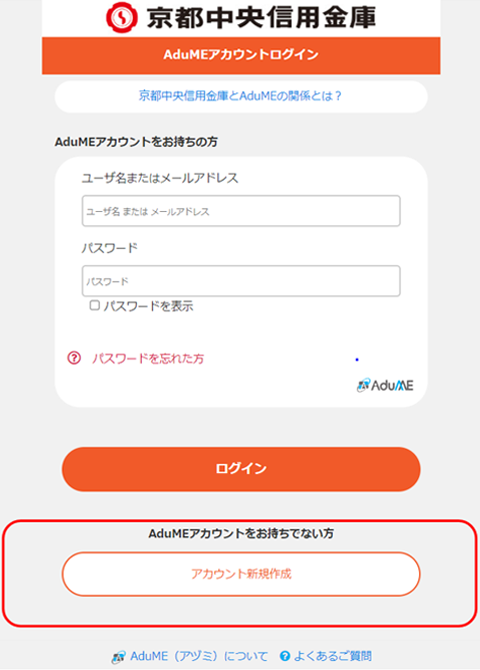
2. メールアドレス入力画面
メールアドレスを入力し、認証メール送信ボタンをクリックします。
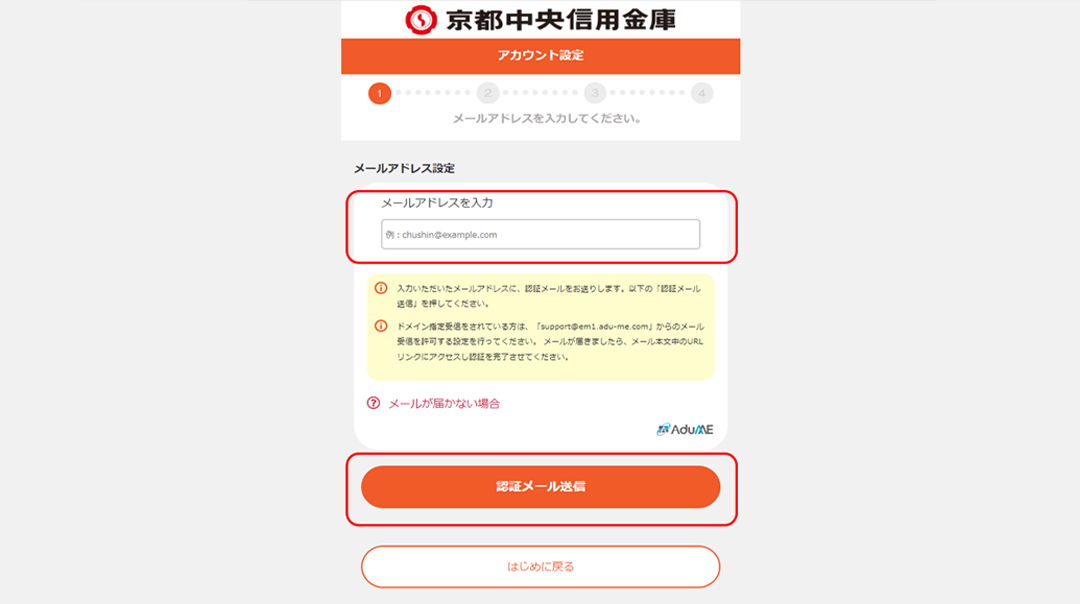
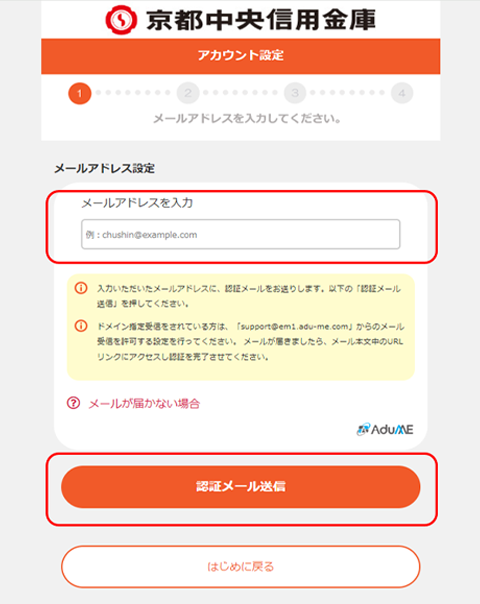
3. 認証確認用メール画面
認証確認用のメールが届き、認証用URLをクリックします。
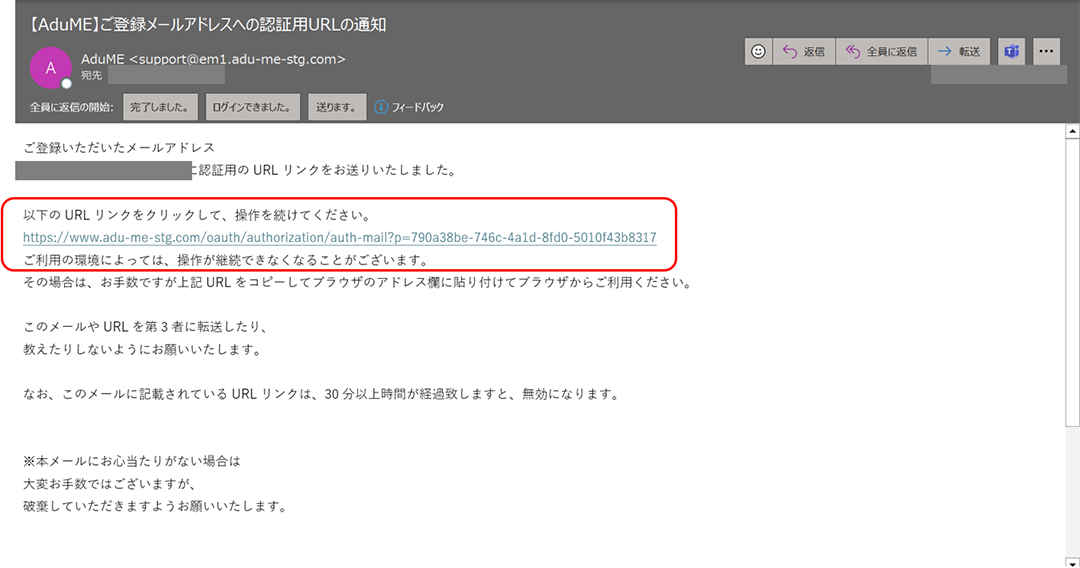
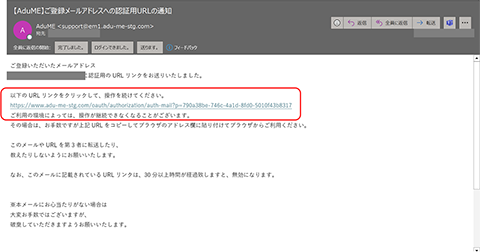
- ※認証確認用メールが届かない場合の対応フロー
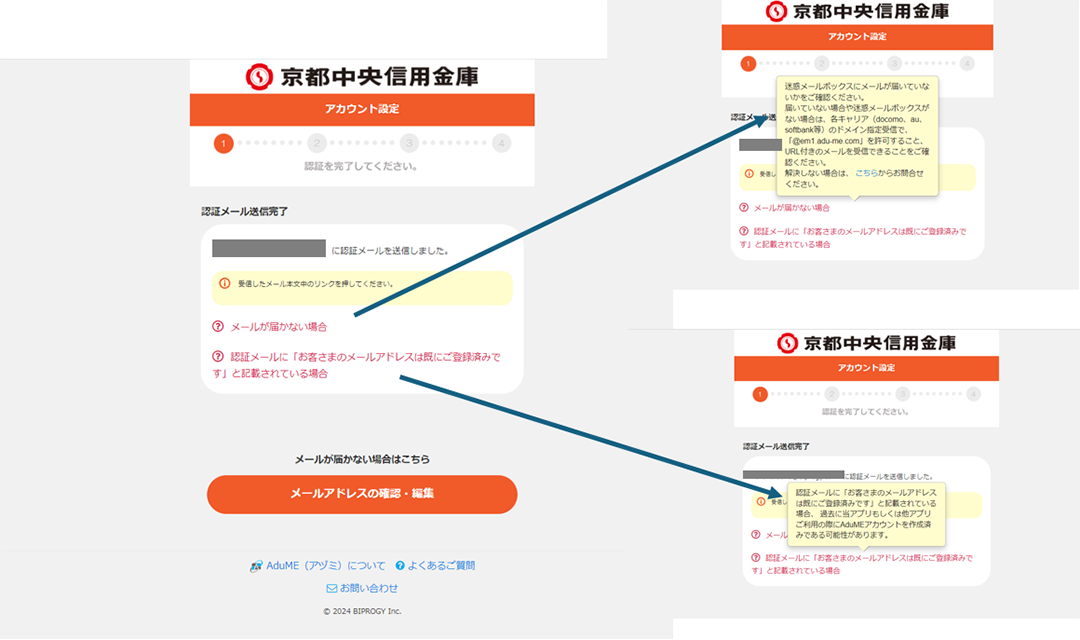
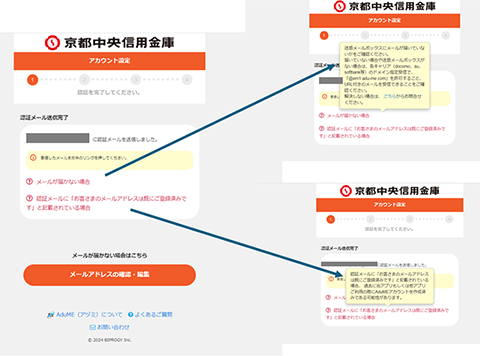
メールアドレスの確認・修正をクリックし、メールアドレスの確認・修正をしてください。
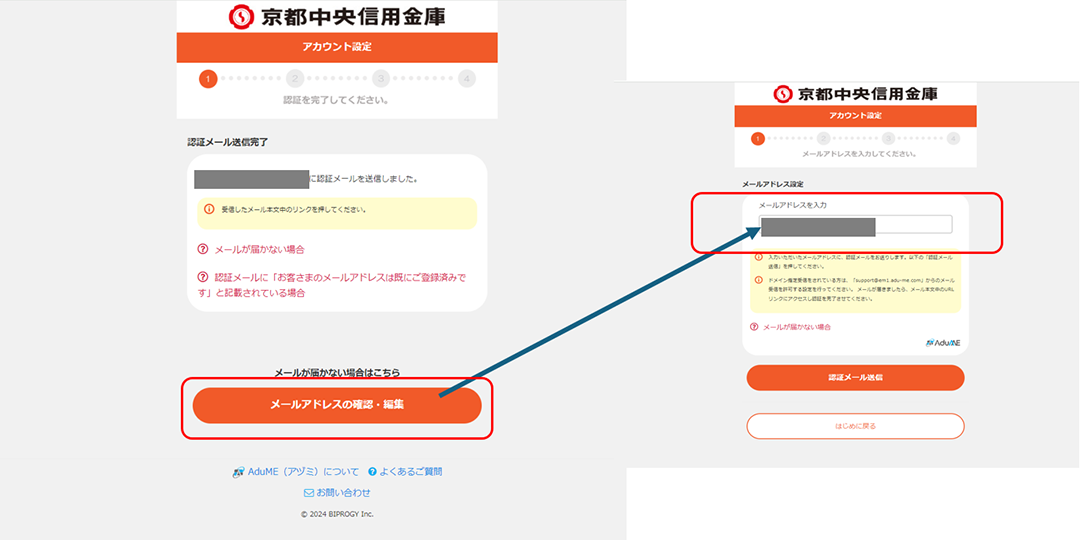
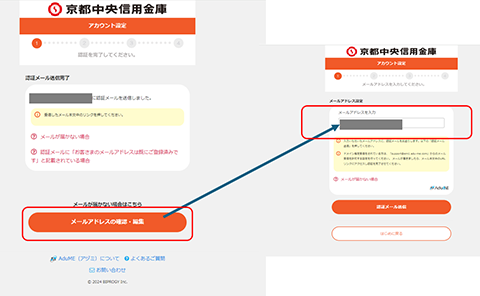
4. メール認証完了画面
パスワード設定に進むをクリックし、パスワード登録をします。
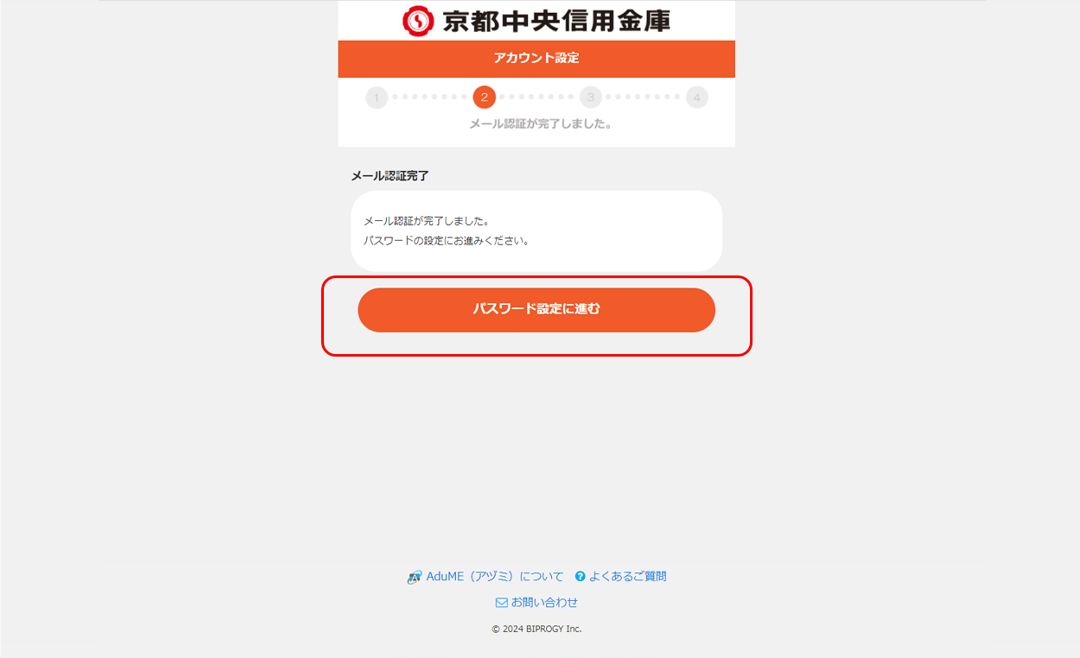
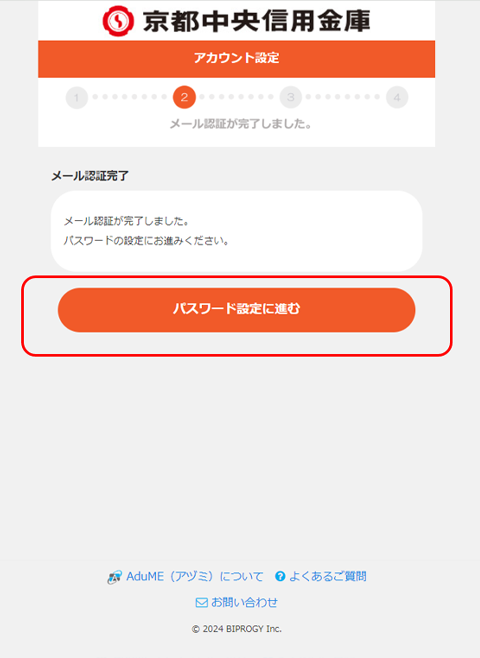
5. パスワード設定画面
パスワードを入力してください。
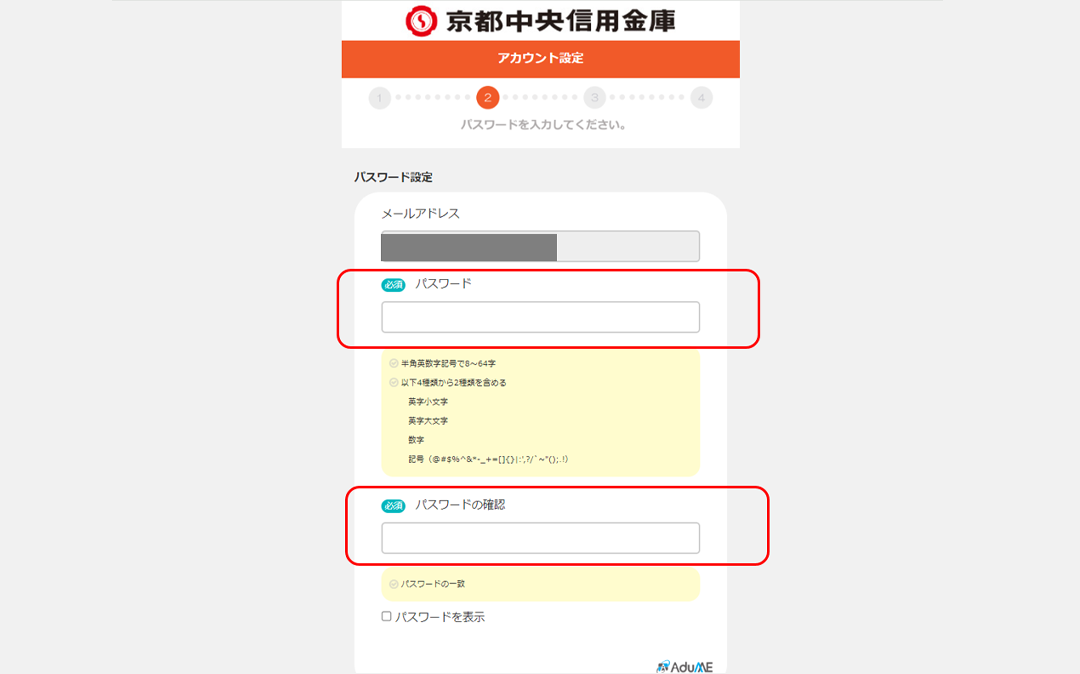
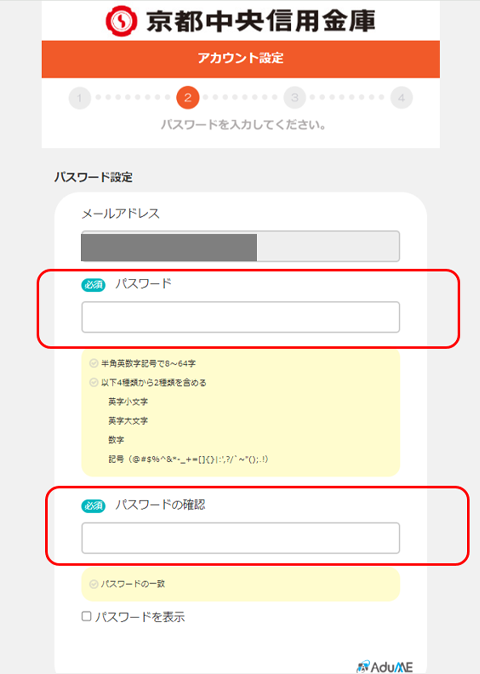
- ※パスワード条件を満たした時の画面
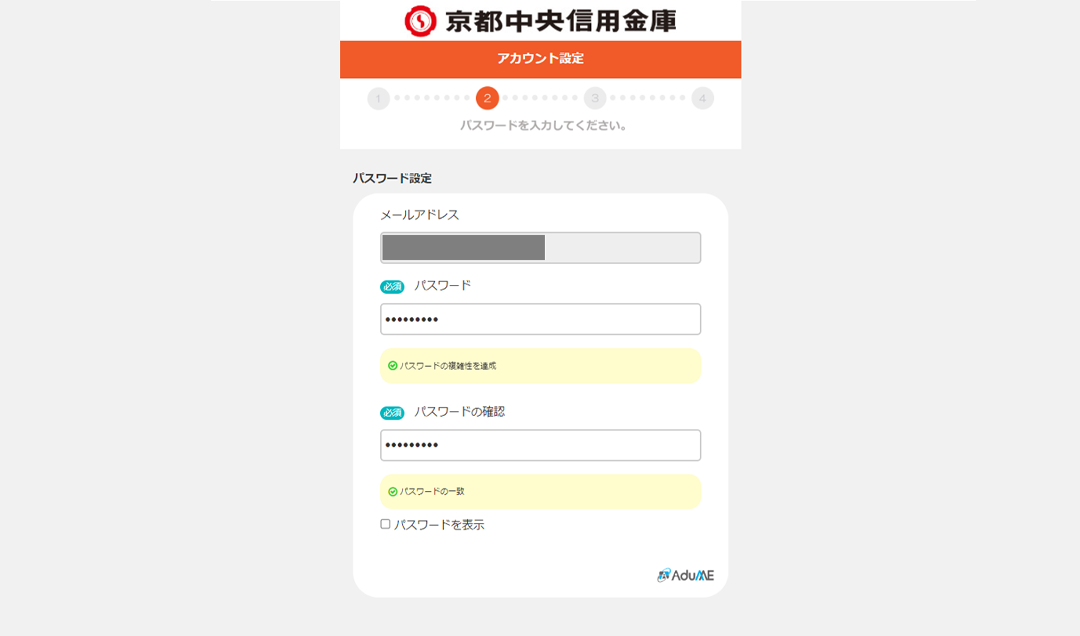
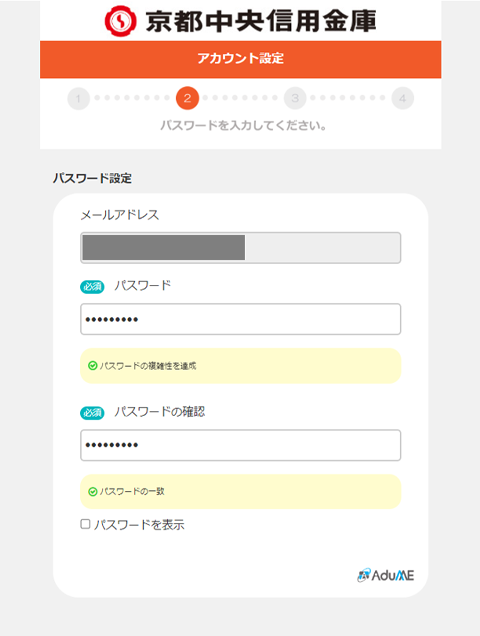
6. 利用規約確認画面
AduME利用規約およびAPI連携サービス規定をクリックして、内容を確認してください。
(確認しないと、次に進めません)
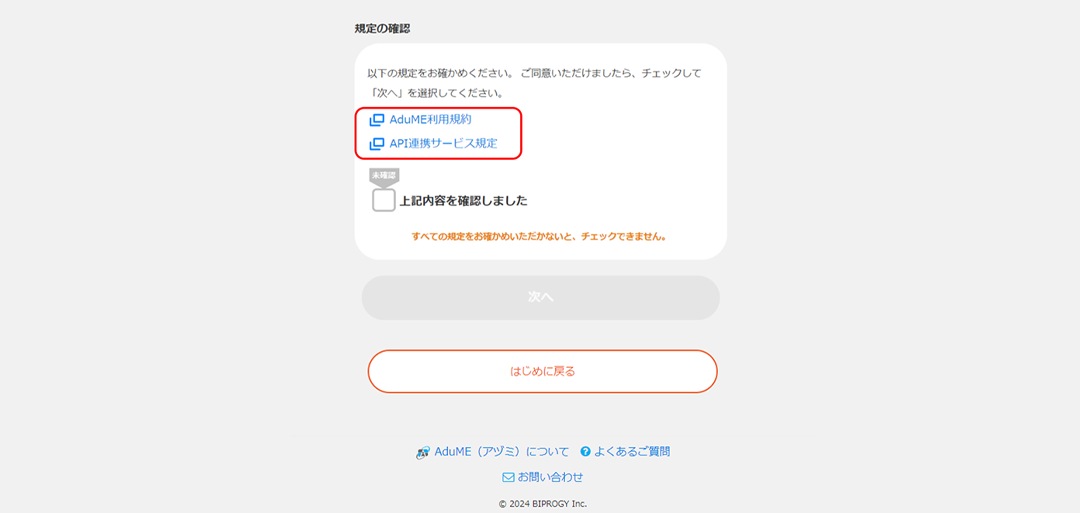
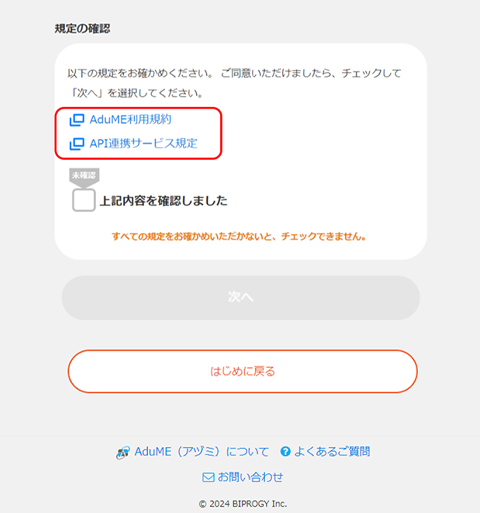
スクロールにて内容確認でき次第、閉じるをクリックして元の画面に戻ります
- ※API連携サービス規定も同様
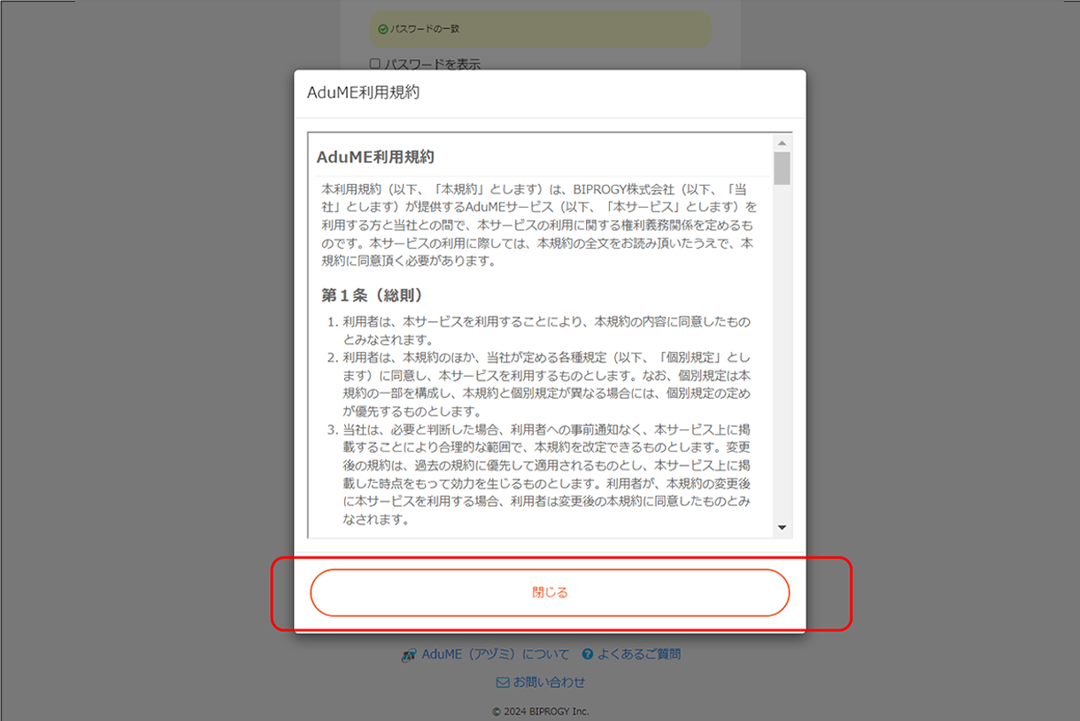
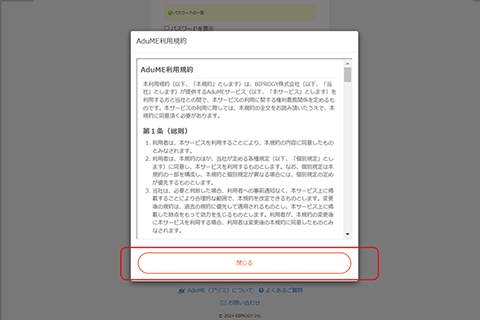
チェックボックスにチェックをし、次にすすみます。
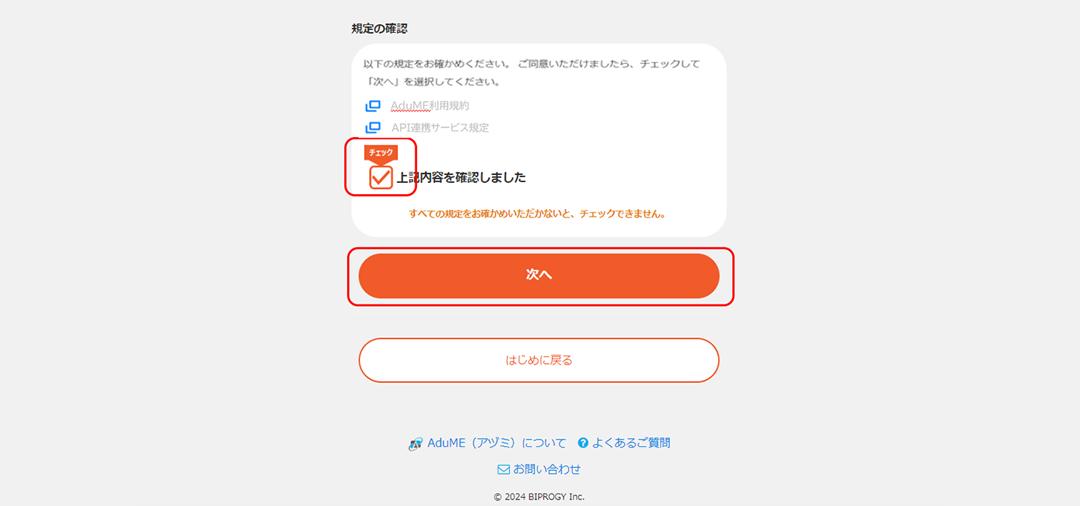
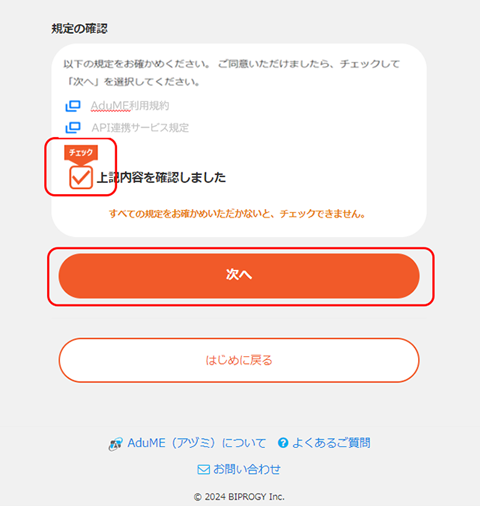
7. 登録確認画面
内容を確認し、登録ボタンをクリックしてください。
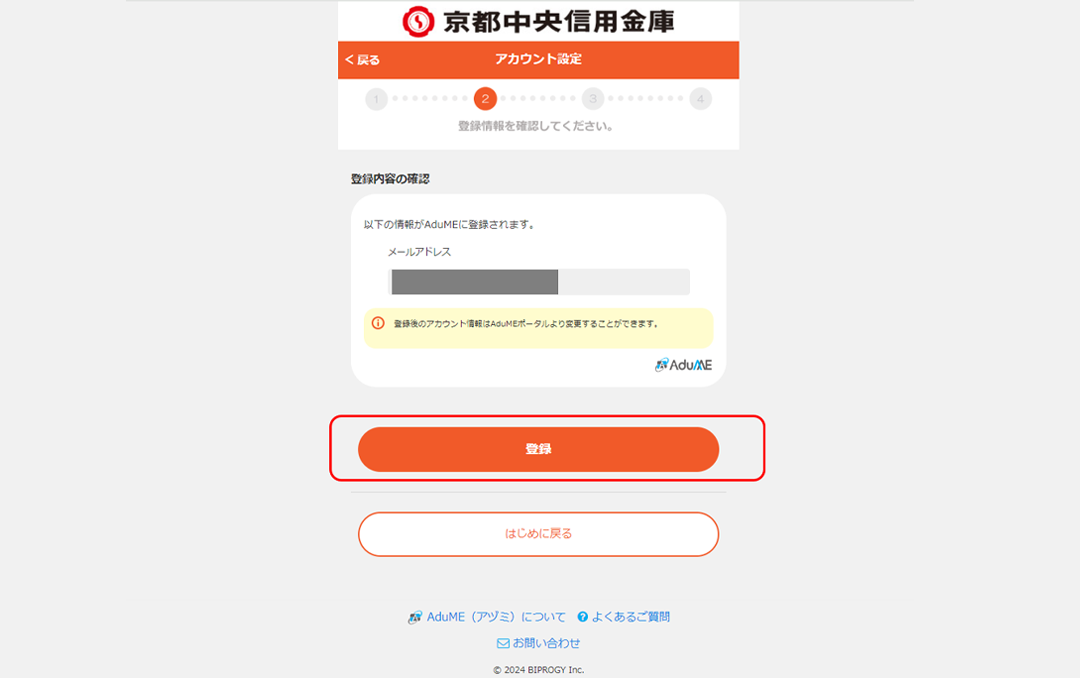
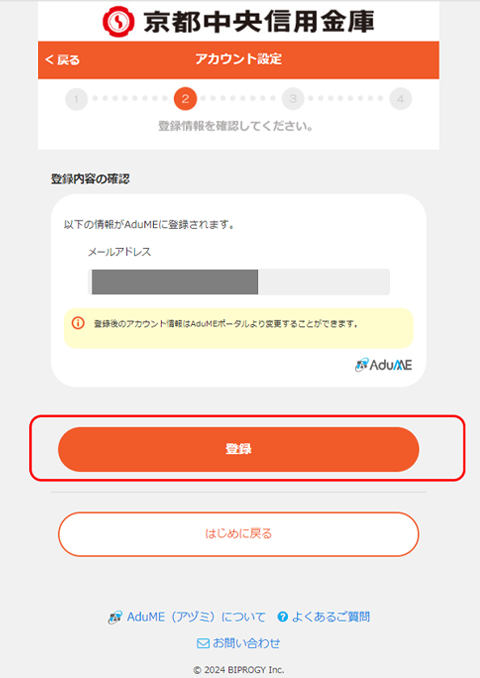
8. 本人照合 登録画面
取引口座情報を入力し、次へ進んでください。
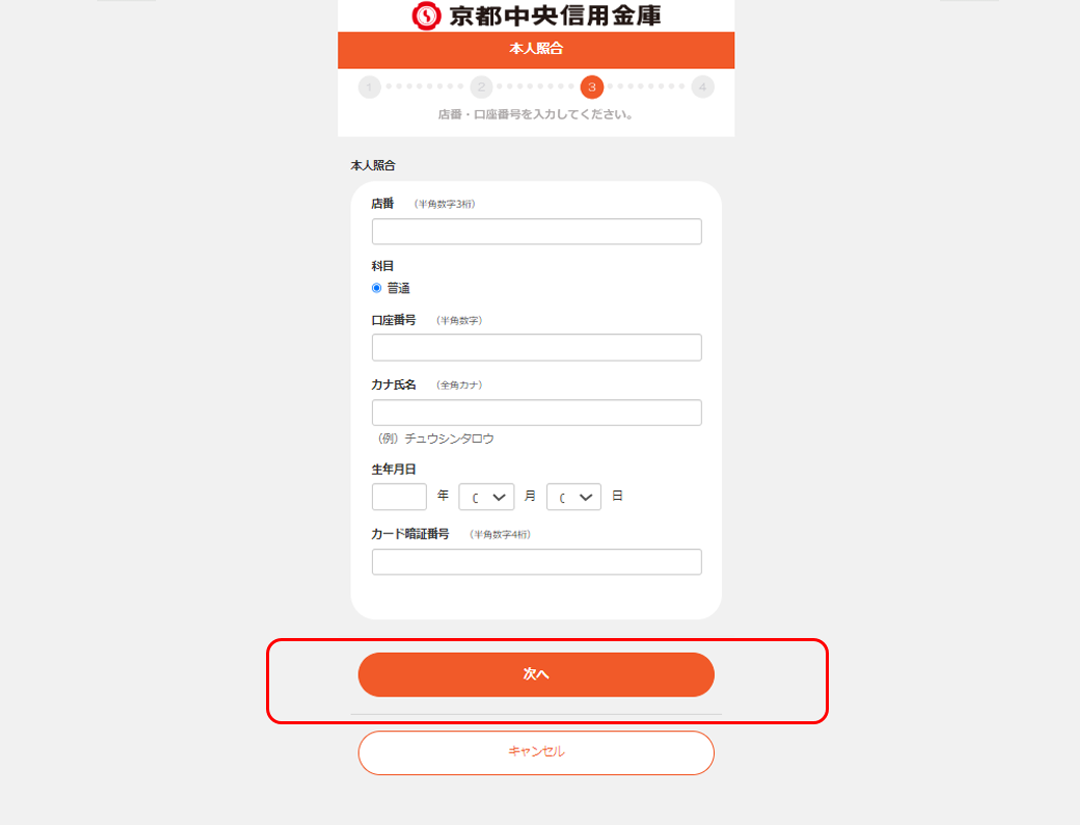
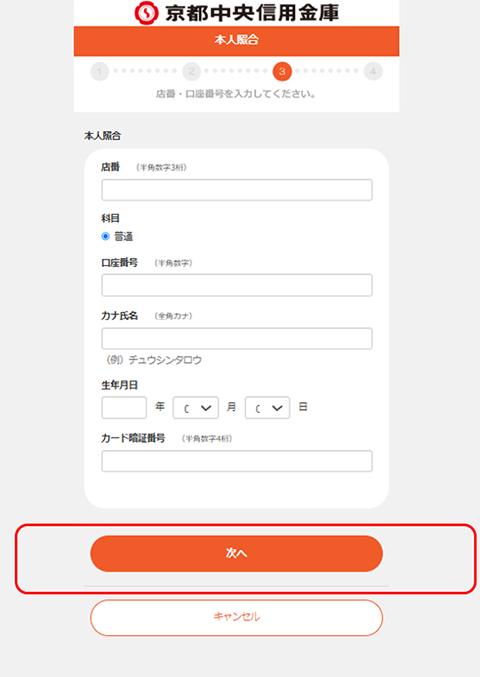
9. 本人照合 内容確認画面
入力内容を確認し、OKボタンをクリックしてください。

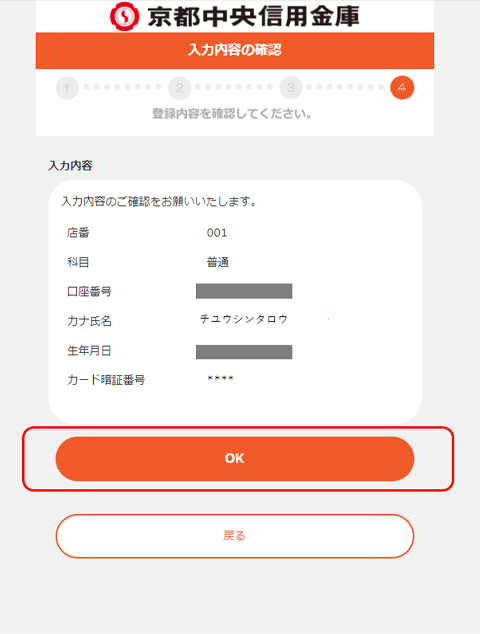
10. 本人照合 登録完了
/サービス利用口座登録画面
登録ボタンをクリックしてください。
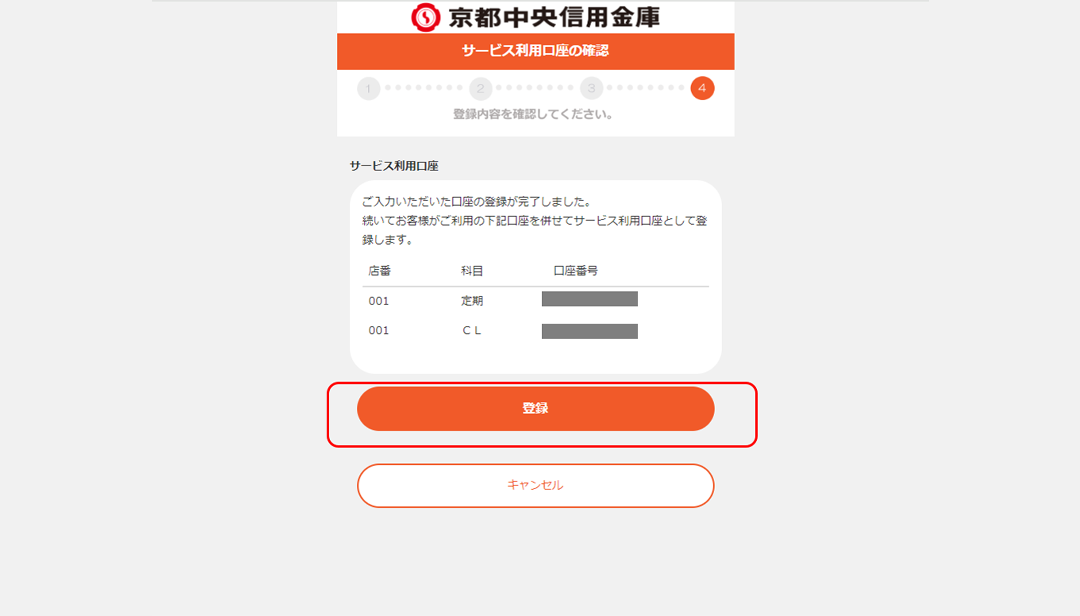
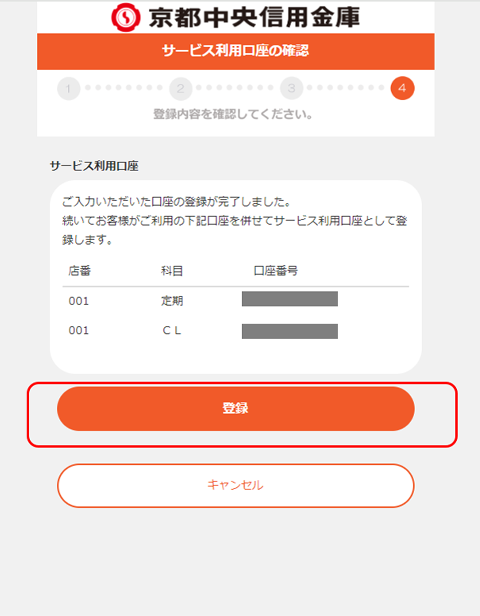
11. アカウント登録 完了画面
完了ボタンをクリックしてください。